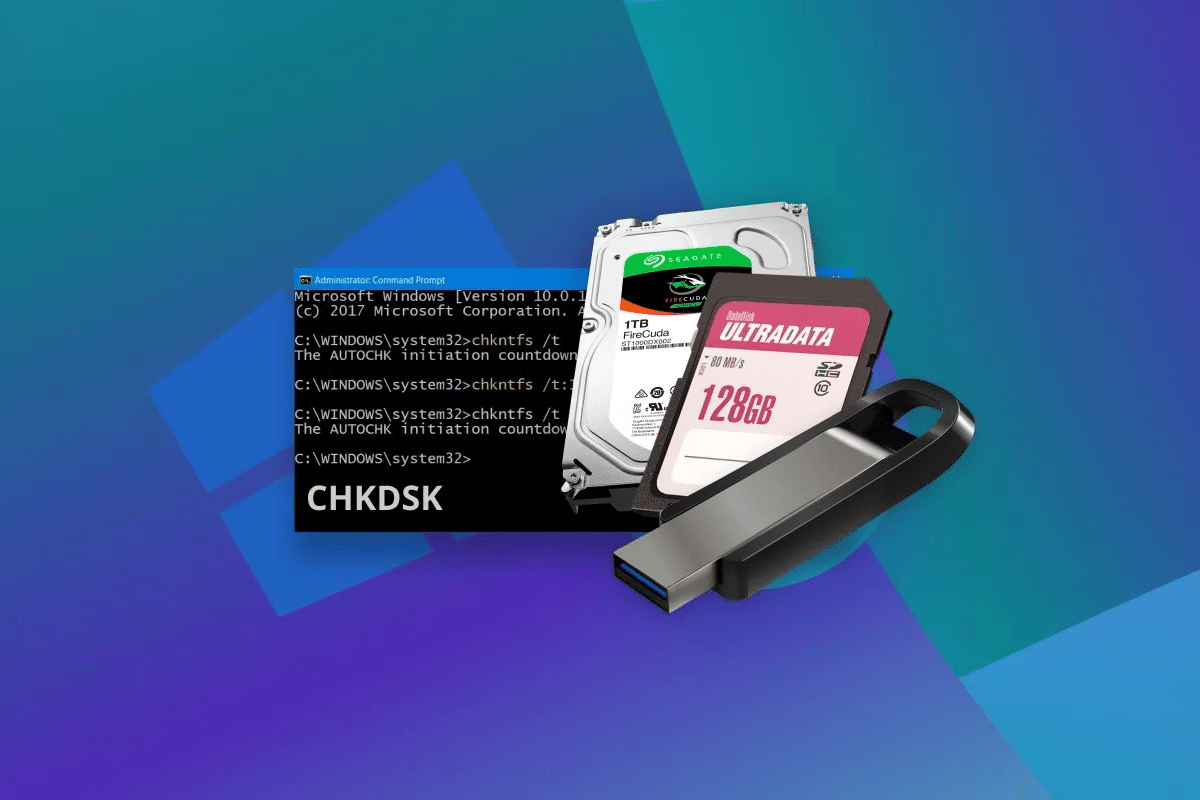84
Vous devriez exécuter chkdsk si vous souhaitez vérifier votre disque dur et corriger les erreurs détectées. Découvrez comment exécuter ce service de réparation pratique sous Windows et Mac.
Windows : exécuter chkdsk
Chaque version de Windows intègre déjà le vérificateur de disque dur. Vous pouvez le lancer à tout moment :
- Ouvrez l’explorateur Windows en appuyant sur les touches [Windows] + [E].
- Passez ensuite dans le dossier «Ordinateur» ou, à partir de Windows 8, dans «Ce PC».
- Cliquez avec le bouton droit de la souris sur le lecteur que vous souhaitez vérifier et sélectionnez l’entrée «Propriétés».
- Dans la nouvelle fenêtre, allez dans l’onglet « Outils » (à partir de Windows 8) et cliquez sur « Vérifier ».
- Chdsk vérifie ensuite votre disque dur et vous informe de toutes les erreurs détectées. Si vous les sélectionnez et confirmez votre saisie, Windows redémarre. Les erreurs sont alors automatiquement corrigées.
Exécuter Chkdsk sous Mac OS X
Sous OS X aussi, il existe un programme qui permet de vérifier si votre disque dur présente des erreurs. Il ne s’appelle pas Chkdsk comme sous Windows, mais il fonctionne tout aussi bien :
- Pour lancer l’outil, cliquez sur l’entrée « Utilitaires » dans le Finder, sous « Applications ».
- Ouvrez ensuite « Utilitaire de disque ».
- Dans la nouvelle fenêtre, vous pouvez sélectionner sur le côté gauche le disque dur que vous souhaitez tester.
- Enfin, cliquez en bas à droite sur « Vérifier le volume » et attendez que le processus soit terminé. Toutes les erreurs détectées sont automatiquement corrigées.